Verteller starten en configureren via pc-instellingen in Windows 8.1
In eerdere artikelen heb ik gesproken over de Narrator -tool in Windows 8.1 en hoe deze enorm is verbeterd ten opzichte van de Windows 7 - versie. In Windows 8.1 is het echt de moeite waard om te gebruiken en er zijn tal van opties om het op jouw manier te laten werken. Verteller(Narrator) leest wat er op uw scherm staat en u hebt nu de keuze uit drie door de computer gegenereerde stemmen die meer op echte spraak lijken dan op een computer. Maar zoals gebruikelijk is in Windows 8.x -besturingssystemen, kunt u deze tool ook gebruiken vanuit PC-instellingen(PC Settings) en starten vanaf een apparaat met aanraking, niet alleen vanaf het bureaublad(Desktop) . Zo start en configureert u de Verteller(Narrator), met behulp van pc-instellingen(PC Settings) .
Waar verteller(Narrator) te vinden in pc-instellingen(PC Settings)
In Windows 8.1 kunt u Verteller(Narrator) ook bereiken via pc-instellingen(PC Settings) . Als u nog niet bekend bent met pc-instellingen(PC Settings) , lees dan onze uitgebreide tutorial: Zes manieren om toegang te krijgen tot pc-instellingen(Six Ways to Access PC Settings) .
Als je eenmaal op het hoofdscherm met pc-instellingen(PC Settings) bent , kijk je naar de keuzes aan de linkerkant van je scherm en kies je Toegankelijkheid(Ease of Access) .

Op het scherm Toegankelijkheid(Ease of Access) ziet u ook alle opties aan de linkerkant van het scherm. Verteller(Narrator) staat bovenaan de lijst en is standaard geselecteerd.

U ziet het schone, goed ingedeelde en gebruiksvriendelijke Windows 8.1 -instellingenscherm. Het scherm bevat niet alle opties die u ziet wanneer u Verteller(Narrator) op het bureaublad(Desktop) opent, maar de handigste instellingen zijn er. Als u een compleet overzicht wilt van het gebruik van deze tool rechtstreeks vanaf het bureaublad(Desktop) , raden we u aan deze handleiding te lezen: De verteller gebruiken op Windows 8.1 desktop-pc's(How to Use the Narrator on Windows 8.1 Desktop PCs) .
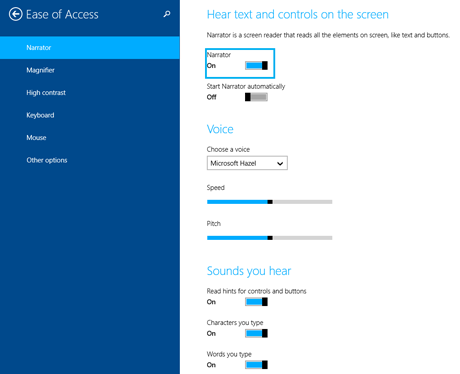
De opties op dit scherm zijn voor het in-/uitschakelen van Verteller(Narrator) , de stem die je hoort (en de bijbehorende instellingen), de geluiden die Verteller(Narrator) zal spelen voor verschillende acties, en de opties voor je cursor en toetsen.
Elke keuze heeft een schuifschakelaar. Zoals je je misschien kunt voorstellen, kun je de instellingen pas wijzigen als Verteller(Narrator) is ingeschakeld. Daarna zijn alle opties ingesteld op Aan(On) , behalve de laatste, de optie voor het typen van het aanraakscherm door te schuiven. U zult met alle instellingen willen experimenteren om te zien wat het beste voor u werkt.
Zodra Verteller(Narrator) is ingeschakeld, verschijnt het pictogram in de taakbalk op het bureaublad(Desktop) . Het wordt echter standaard geminimaliseerd bij het opstarten.

De opties in Verteller(Narrator) verkennen vanuit PC-instellingen(PC Settings)
Vervolgens willen we alle Verteller-(Narrator) instellingen uitleggen die te vinden zijn in PC-instellingen(PC Settings) :
Stem(Voice) - hier kies je de stem die je wilt horen. Nogmaals, in de Engelstalige versie kun je David (standaard mannelijke Amerikaanse), Hedda (vrouwelijke stem die een mix tussen (Hedda)Duits(German) en Engels(English) spreekt ), Hazel (vrouwelijk Brits-Engels) en Zira (standaard vrouwelijke Amerikaanse) kiezen. Je kunt de snelheid kiezen waarmee de stem spreekt en je kunt de toonhoogte van de stem regelen. Het is de moeite waard om met die instellingen te spelen om te horen hoe ze de stemmen veranderen. Ik vond de standaardinstellingen erg prettig.

Geluiden die u hoort(Sounds you hear) - hier configureert u wat Verteller(Narrator) voor u voorleest. De keuzes zijn:
"Read hints for controls and buttons" - this works like an audible version of ToolTips
"Characters you type" - unless you are a very slow hunt-and--peck typist, Narrator won't be able to keep up with you and I'd suggest turning this off
"Words you type" - the usefulness of this also depends on how fast you type; as a very fast typist I immediately turned it off
"Lower the volume of other apps when Narrator is running" - if you need to hear what Narrator says, and if the apps you are using make a lot of noise, this one should be left on
"Speel audio-aanwijzingen af"("Play audio cues") - Verteller(Narrator) heeft zijn eigen reeks geluiden die hij afspeelt wanneer bepaalde acties plaatsvinden; je moet hiermee experimenteren om te zien of het nuttig voor je is

Cursor en toetsen(Cursor and keys) - dit gedeelte behandelt de Verteller(Narrator) -cursor (een blauw vak dat omkadert wat Verteller(Narrator) aan het lezen is) en het toetsenbord. De keuzes zijn:
"Highlight the cursor" - if you don't like the blue box, you can hide it
"Have insertion point follow Narrator" - this actually means that Narrator follows if you navigate from item to item with the tab key
"Activeer toetsen op het aanraaktoetsenbord wanneer ik mijn vinger van het toetsenbord haal"("Activate keys on touch keyboard when I lift my finger off the keyboard") - deze is speciaal bedoeld voor gebruikers van een aanraakscherm die typen door hun vingers van toets naar toets te schuiven; Verteller(Narrator) zal niet proberen alle andere toetsen te lezen die u doorbladert en zal alleen iets zeggen als u uw vinger van de toetsen haalt

Verteller gebruiken
Als Verteller(Narrator) eenmaal is gestart, werkt het, ongeacht hoe u het hebt gedaan, op dezelfde manier als op het bureaublad(as on the Desktop) . Zoals je zelf zult zien, werkt Narrator net zo goed op apparaten met touchscreen en, zoals we hier hebben gezien, kan het eenvoudig worden geconfigureerd via pc-instellingen(PC Settings) .
Als u Verteller(Narrator) op een apparaat met aanraakscherm hebt gebruikt, kunt u ons laten weten wat u ervan vindt in de onderstaande opmerkingen. Ik heb geen touchscreen, dus ik zou graag jullie mening horen.
Related posts
Eenvoudige vragen: wat is de handsfree-modus in Windows 8.1?
De complete gids om alles vast te zetten op het startscherm van Windows 8.1
35 Sneltoetsen die uw productiviteit verhogen in Windows 8.1
De Verteller gebruiken op Windows 8.1 desktop-pc's
Hoe de taakbalk te gebruiken in Windows 7 en Windows 8.1
Cortana gaan gebruiken in Windows 11 of Windows 10 -
De tijdlijn van Windows 10 en hoe u er het beste van kunt maken
Microsoft Edge starten in Windows 10 (12 manieren) -
Hoe WordPad in Windows te openen (9 manieren) -
5 manieren om te dubbelklikken met een enkele klik in Windows
God-modus in Windows 11 versus Windows 10 versus Windows 7 -
Configureren hoe de Internet Explorer-app werkt in Windows 8.1
Introductie van Windows 8 en Windows 8.1: 6 manieren om toegang te krijgen tot het startscherm
6 manieren om te knippen, kopiëren en plakken in Windows
Hoe Windows-apps te snappen en het scherm te splitsen met twee monitoren
Hoe de Verkenner en Windows Verkenner te openen: 12 manieren -
Hoe het scherm op Windows 11 te splitsen met Snap-lay-outs -
Een Windows-app of -programma uitvoeren met een sneltoets?
Hoe Windows 8.1 in te stellen om meer tegels op het startscherm weer te geven?
Hoe te pinnen naar Start Menu in Windows 11 -
